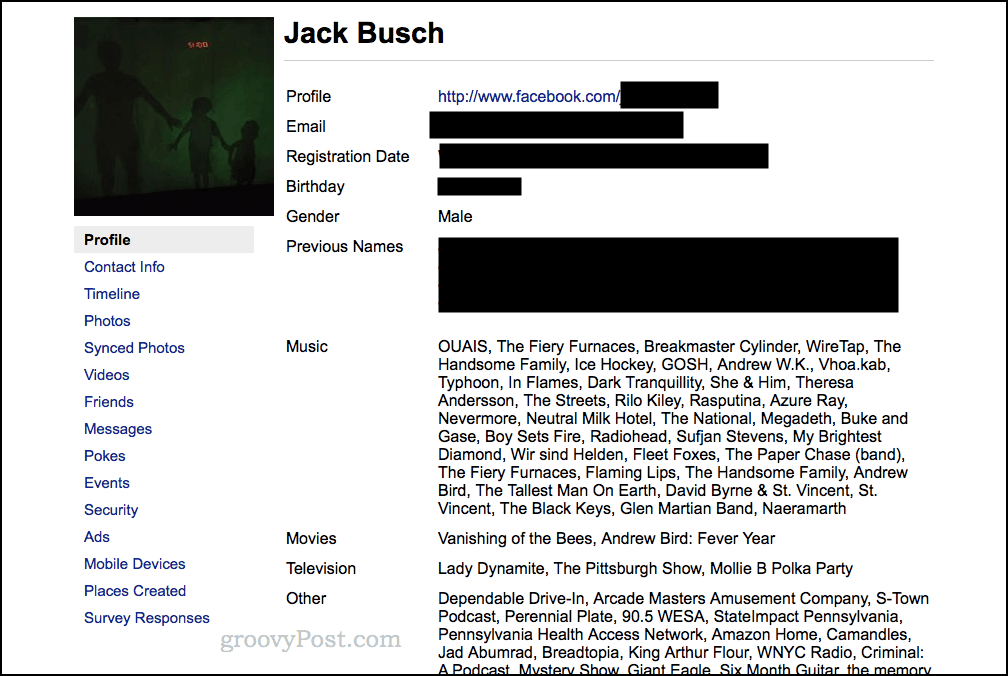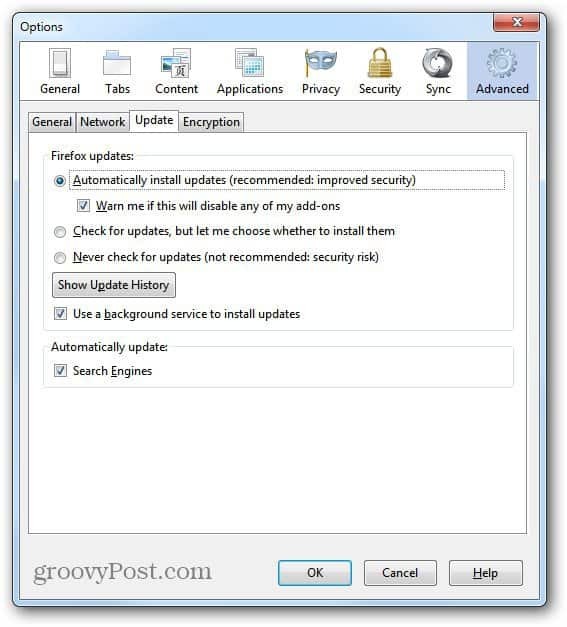Как использовать Facebook Power Editor: полное руководство: Social Media Examiner
Facebook реклама Facebook / / September 24, 2020
 Хотите более точный контроль над своей рекламой в Facebook?
Хотите более точный контроль над своей рекламой в Facebook?
Хотите получить доступ к расширенным функциям Facebook, недоступным в Менеджере рекламы Facebook?
Power Editor предлагает расширенные функции, которые помогут вам донести правильное сообщение до идеальной аудитории.
В этой статье я опишу некоторые из преимущества использования Power Editor и способы перехода к нему создавать и редактировать кампании.
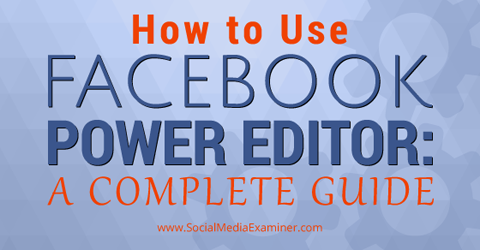
Послушайте эту статью:
Где подписаться: Подкаст Apple | Подкасты Google | Spotify | RSS
Прокрутите статью до конца, чтобы найти ссылки на важные ресурсы, упомянутые в этом выпуске.
Что такое Power Editor?
Power Editor - это инструмент для создания и управления массовыми рекламными объявлениями, обычно используемый крупными рекламодателями Facebook или рекламодателями, которым нужны расширенные функции.
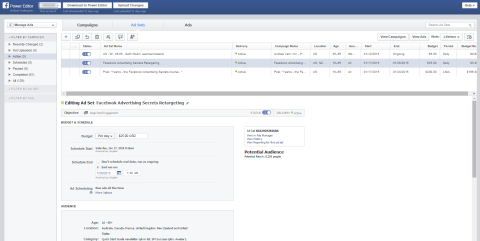
Power Editor - это, по сути, плагин, который работает с Google Chrome. Он работает в системе загрузки и выгрузки, поэтому каждый раз, когда вы хотите работать в Power Editor, вы загружаете все ваши данные из Менеджера рекламы, а затем создавать свои кампании, объявления и наборы объявлений в Power Редактор. Затем вы нажимаете «Загрузить изменения», чтобы начать показ объявлений.

После этого ваши объявления будут доступны для просмотра в Менеджере рекламы. Если вам нужно внести какие-либо изменения в функции, доступные только в Power Editor, вам придется повторно загрузить свои объявления, внести изменения и загрузить их снова. Однако, если это изменение можно отрегулировать в Менеджере рекламы, не стесняйтесь вносить изменения в него.
Преимущества использования Power Editor
Power Editor имеет много интересных функций. Одно из преимуществ заключается в том, что обычно новые функции добавляются сюда прежде, чем они появятся в области Ads Manager, так что у вас будет ранний доступ ко всем самым крутым игрушкам.
Вот некоторые из других преимуществ настройки объявлений с помощью Power Editor.
Показ рекламы независимо от часового пояса
Если вы знаете, что ваша аудитория находится на Facebook только в определенное время дня, вы можете повысить эффективность своей рекламы, показывая свою рекламу в это время.
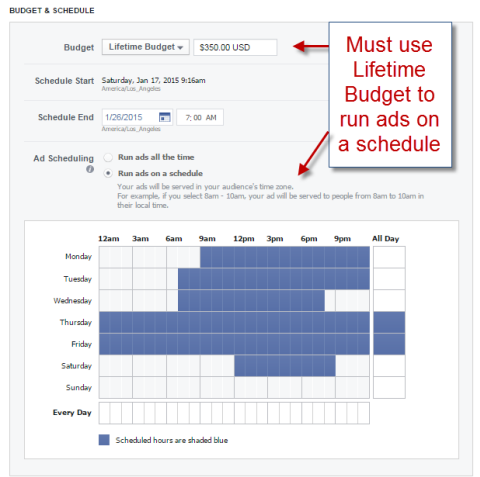
Когда вы выбираете свой бюджет и расписание в области набора объявлений, ты можешь выберите точное время для показа вашей рекламы в любом часовом поясе.
Контролируемое размещение вашей рекламы
Если вы разработчик приложений, управление размещением объявлений может быть очень полезным, потому что вы можете рекламировать людям на правильном мобильном устройстве. Вы также можете выбрать только показывать рекламу на мобильных устройствах, подключенных к Wi-Fi.
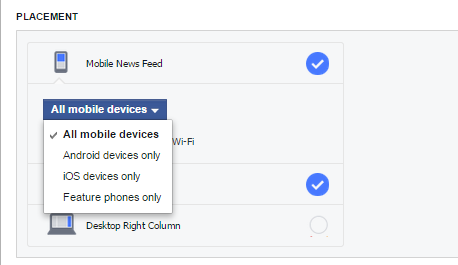
Лучшая оптимизация
В Power Editor вы можете оптимизировать свою рекламу с учетом тех же функций, которые доступны в Менеджере рекламы, таких как клики, взаимодействие с публикациями (в зависимости от того, делаете ли вы рекламу с ускорением публикации) или показы.
Но вы также можете выбрать ежедневный уникальный охват, который позволяет вам делать ставки на показы (ставка за 1000 человек, которые видят вашу рекламу), но ограничивает их просмотры одним разом в день.
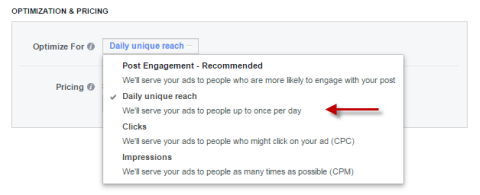
Если вы используете опцию ежедневного уникального охвата, проведите тестирование, как и любую другую функцию, чтобы узнать, работает ли она для вас.
Массовая загрузка
Если у вас много рекламы, вас может заинтересовать функция массовой загрузки. Это позволяет вам загрузите таблицу своих объявлений в формате Excel и загрузите их тоже, если вам нужно их отредактировать.
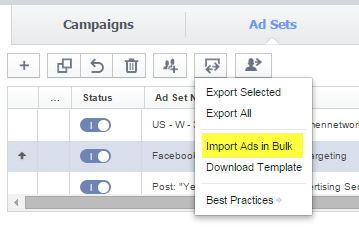
Начните с шаблона, а затем проверьте с помощью Справка Facebook чтобы понять все столбцы.
Запускать неопубликованные сообщения
Одна из моих любимых причин использовать Power Editor - опция «Неопубликованные сообщения». Неопубликованное сообщение похоже на обычное сообщение на странице тем, что оно имеет более длинный текст, но также включает кнопку с призывом к действию, и вы можете контролировать, как будет выглядеть ссылка.
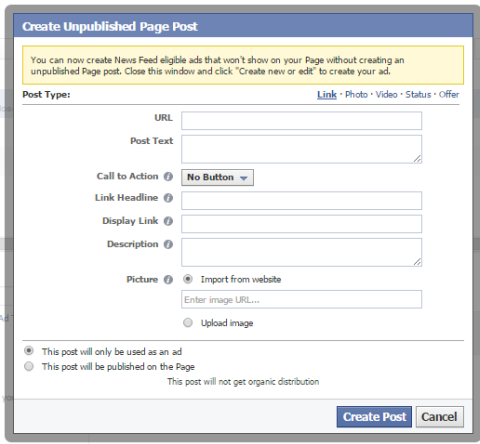
Недавно я сделал небольшой урок о том, как создать неопубликованный пост в Power Editor:
Один из ключей - знать, с чего начать неопубликованный пост, то есть используйте поле символа +, а не выбирайте сообщение, которое уже было опубликовано.
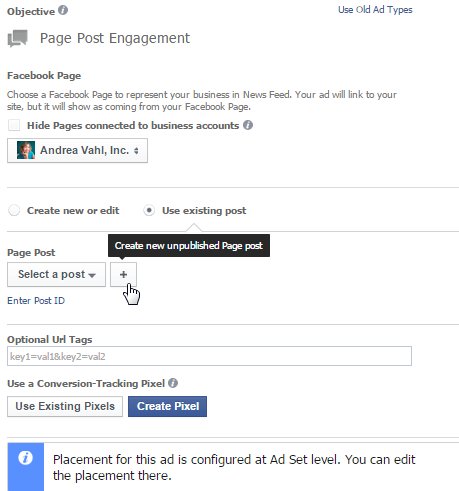
Неопубликованные сообщения хороши тем, что вы можете проводить сплит-тестирование своих объявлений, не размещая их несколько раз на странице. Это означает, что вы не публикуете слишком много рекламного контента для своих поклонников. Кроме того, у вас есть кнопка с призывом к действию, которая привлекает внимание к желаемому действию.
Использование неопубликованного сообщения может быть хорошей идеей, потому что вы можете иметь более длинный текст в сообщении, чтобы рассказать людям больше о вашем предложении.
Имейте в виду, что по умолчанию реклама оптимизирована для взаимодействия с публикациями на странице., поэтому некоторые люди с большей вероятностью просто нажмут "Нравится" или прокомментируют ваше объявление, чем посетят ваш веб-сайт. Вы всегда можете измените оптимизацию на клики и посмотрим, как это работает, сравнив.
Навигация по редактору Power
Теперь, когда вы немного знаете о Power Editor, следующий шаг - получить к нему доступ. Вы можете сделать это одним из двух способов: вы можете иди туда прямо в http://www.facebook.com/ads/manage/powereditor, или вы можете пойти в Менеджер рекламы и выберите Power Editor на левой боковой панели.
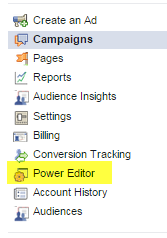
Обычно при первом использовании Power Editor вам будет предложено загрузить данные, но рекомендуется начните сеанс, нажав кнопку "Загрузить в Power Editor" в верхней части экрана..
Как только вы войдете в Power Editor, у вас будет другой процесс навигации.
Сначала вы видите левую боковую панель, где вы можете фильтр по кампании, набору объявлений или тегу. Это может помочь вам легко искать отдельные объявления, если у вас их много.
Вверху страницы просто нажмите "Кампании", "Наборы объявлений" или "Объявления", чтобы просмотреть список своих объявлений.. Текст синего цвета указывает на активный выбор. В этом примере я выбрал рекламу, и вы можете увидеть три объявления, которые я показываю сейчас.
Пройдите тренинг по маркетингу YouTube - онлайн!

Хотите повысить свою вовлеченность и продажи с помощью YouTube? Тогда присоединяйтесь к самому большому и лучшему собранию экспертов по маркетингу YouTube, которые делятся своими проверенными стратегиями. Вы получите пошаговые инструкции, посвященные Стратегия YouTube, создание видео и реклама на YouTube. Станьте героем маркетинга YouTube для своей компании и клиентов, реализуя стратегии, которые приносят проверенные результаты. Это интерактивное обучающее мероприятие от ваших друзей из Social Media Examiner.
ПОДРОБНЕЕ НАЖМИТЕ ЗДЕСЬ - ПРОДАЖА ЗАКАНЧИВАЕТСЯ 22 СЕНТЯБРЯ!
Кнопки в верхней части страницы также имеют варианты действий, которые вы можете делать в каждом разделе. Например, вы можете разделить аудитории в рекламном наборе, если хотите разбить свое объявление для целей тестирования.
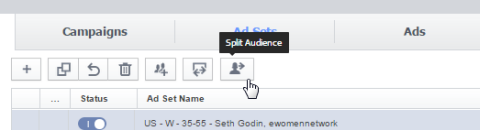
Здесь же вы удаляете кампании, наборы объявлений или объявления. Просто выделите то, что вы хотите удалить, и щелкните значок мусорного ведра.
Еще одна интересная вещь, которую вы можете сделать отсюда, - это легко дублировать кампании, наборы объявлений или объявления, нажав на значок, который выглядит как два прямоугольника вместе.
Создать кампанию
Помните, что Реклама в Facebook состоит из трех элементов: кампания, набор объявлений и объявление. В кампании вы задаете цель объявления, такую как взаимодействие с публикацией страницы или переходы на веб-сайт. В группе объявлений вы выбираете таргетинг, бюджет и расписание для объявления. А объявление - это то место, где у вас есть изображение и текст для вашего объявления.
На первый взгляд эти вещи кажутся немного несвязанными в Power Editor (по крайней мере, мне так казалось), но вы можете увидеть, в какой набор объявлений и кампанию входит каждое объявление на диаграмме.
Вот инструкции по созданию рекламы в Power Editor.
Назовите кампанию, набор объявлений и объявление
Мой любимый способ быстро создать объявление - из области рекламы (реклама выделена синим). Но не забудьте вернуться в область набора объявлений и отредактировать таргетинг и бюджет.
Щелкните значок + в левой части страницы, чтобы создать новое объявление..
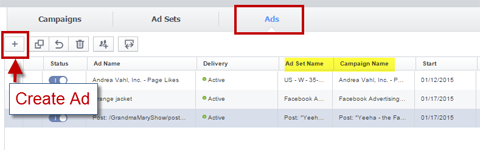
Появится всплывающее окно «Создать объявление» с просьбой добавить кампанию и набор объявлений.
Если вы используете существующую кампанию или набор объявлений, убедитесь, что у них есть цель (область кампании) и таргетинг / бюджет (область набора объявлений), которые вы намереваетесь. В противном случае создайте новую кампанию и набор объявлений.

Если вы создаете новую кампанию, у вас есть те же возможности, что и в Менеджере рекламы. Здесь вы также можете установите тип покупки Аукцион или Фиксированная цена. Аукцион - лучший способ, поскольку вы, вероятно, получите более низкую цену за клик, чем ваша ставка.
Если вы создаете новый набор объявлений, вам просто нужно убедитесь, что вы настроили таргетинг и ставки в области набора объявлений. Назовите свой набор объявлений как-нибудь значимое, что связано с типом таргетинга, который вы делаете или что тестируете. чтобы отчеты были более четкими. Когда у вас есть кампания, набор объявлений и объявление, названные или выбранные, нажмите Create.
Создайте свое объявление
Теперь вы находитесь в области дизайна объявления. Область дизайна будет выглядеть по-разному в зависимости от того, какую цель вы выбрали для кампании.
Обратите внимание, что вы будете видеть ошибки в списке, пока не выполните все необходимые действия перед загрузкой объявления.
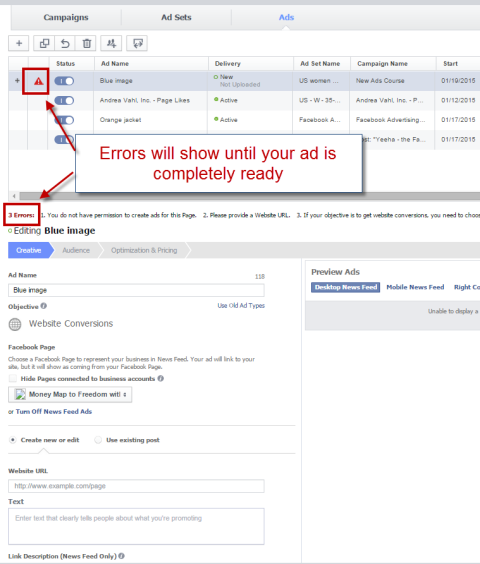
Для начала, выберите страницу Facebook, связанную с рекламой.
Ниже этого вы просмотрите все разделы объявлений для заполнения, такие как текст, описание ссылки, заголовок, изображение и т. д..
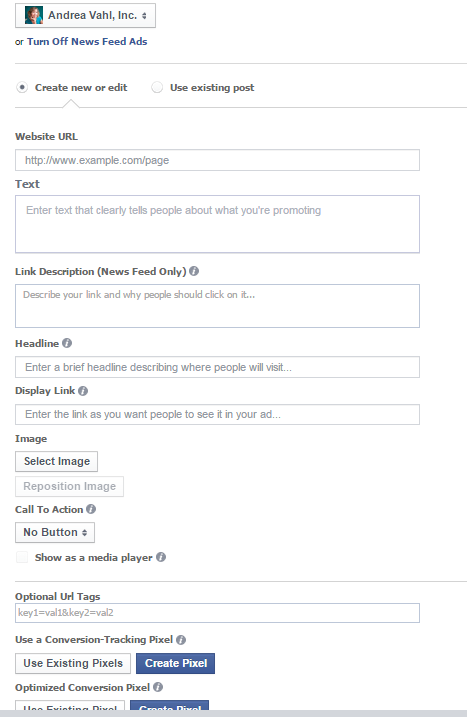
Когда у вас есть объявление в области предварительного просмотра и оно хорошо выглядит, вы можете переходим к редактированию набора объявлений.
Небольшое примечание о предварительном просмотре неопубликованного сообщения: вы не можете редактировать текст после того, как у вас есть объявление в окне предварительного просмотра - вам нужно удалить объявление и начать заново. Для других типов объявлений вы можете редактировать текст.
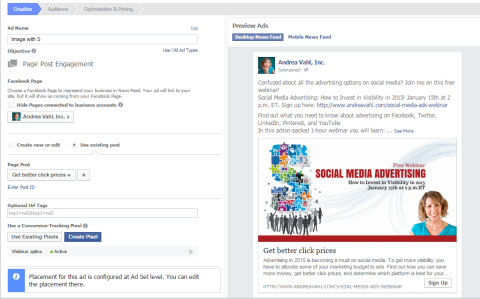
Изменить набор объявлений
При редактировании набора объявлений вы указываете:
- Бюджет и график показа рекламы
- Ставки на рекламу (оптимизация и ценообразование)
- Целевая аудитория
- Размещение рекламы
Обратите внимание, что любое объявление из набора объявлений будет использовать эти параметры. Если вы хотите, чтобы в объявлении были протестированы различные варианты, вам придется создать новый набор объявлений.
Чтобы изменить набор объявлений, нажмите на Наборы объявлений вверху и выберите название набора объявлений, которое вы настроили ранее.
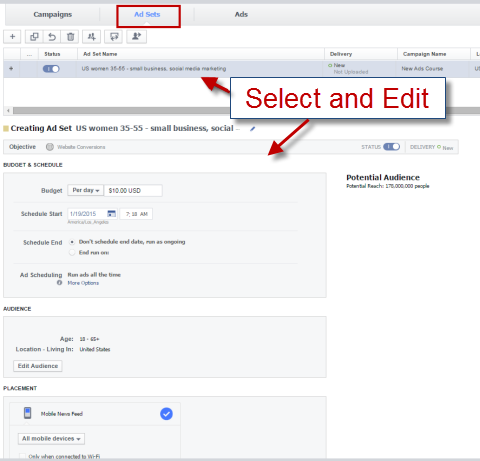
Я уже говорил об индивидуальном планировании ранее, но вы также можете просто установить дневной бюджет с датой начала и окончания или использовать пожизненный бюджет, как в Менеджере рекламы.
Когда ты выберите "Изменить аудиторию", появится всплывающее окно, в котором можно использовать те же типы таргетинга, что и в Ads Manager.
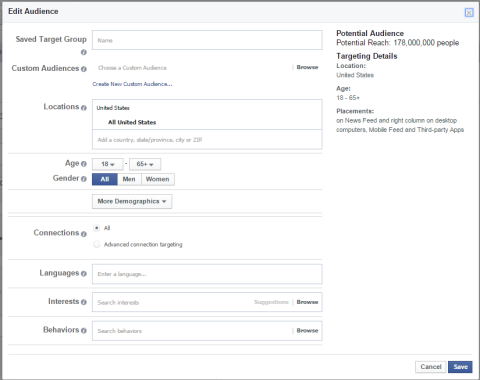
Установите место размещения, оптимизацию и цены в следующем разделе области набора объявлений..
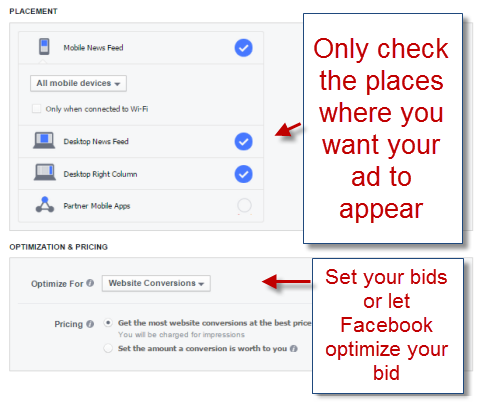
Загрузите свою кампанию, набор объявлений и объявление
Теперь ваша кампания, набор объявлений и объявление готовы, и вы можете нажмите зеленую кнопку "Загрузить изменения", чтобы отправить объявление на рассмотрение..
Если объявление пройдет проверку в Facebook, вы получите уведомление о том, что ваше объявление было одобрено, и оно либо сразу же начнет показываться, либо будет настроено на показ в соответствии с настроенным вами расписанием. Когда вы нажимаете «Загрузить изменения», вы получаете предварительный просмотр загрузки, чтобы точно знать, что отправляется в Менеджер рекламы. Вы также получите уведомление о подтверждении загрузки.
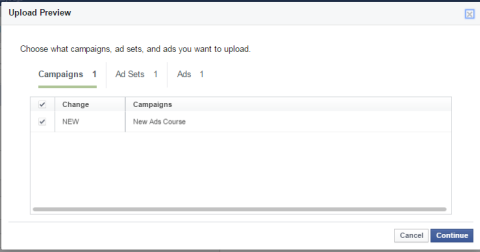
Доступ к вашей рекламе в Power Editor
Power Editor используется только на этапе создания или редактирования ваших объявлений. После того, как вы загрузили объявления Power Editor, вы можете получить к ним доступ и внести в них изменения из Менеджера рекламы. Вы тоже доступ к информации отчета из области Ads Manager.
Небольшая оговорка
Насколько я люблю Power Editor, я - большой сторонник использования Ads Manager для большинства кампаний, особенно если вы новичок в рекламе на Facebook.
Несколько функций, которые раньше были доступны только в Power Editor, теперь доступны в Ads Manager. Например, Менеджер рекламы теперь дает вам доступ к расширенным тактикам, таким как индивидуализированные аудитории, похожие аудитории, ретаргетинг веб-сайтов и пиксели конверсии.
Кроме того, Power Editor и Ads Manager имеют целевые аудитории (что позволяет вам сохранять демографические данные и цели по интересам, чтобы легко использовать их в нескольких объявлениях), а также категории партнеров (которые позволяют ориентироваться на домовладельцев, онлайн-покупателей, путешественников и т. д.). Вы можете получить к ним доступ в разделе «Поведение» таргетинга набора объявлений.
К тебе
Power Editor - отличный инструмент для сэкономьте ваше время, если вы запустите более крупные кампании. Как только вы освоитесь, использовать Power Editor не так уж сложно, и Facebook определенно значительно улучшил удобство использования за последний год. Я призываю вас проведите собственное тестирование с некоторыми из этих функций, чтобы увидеть, что лучше всего подходит для вас.
Что вы думаете? Вы использовали Power Editor? Какой у вас был опыт? Поделитесь с нами своими мыслями в комментариях ниже!